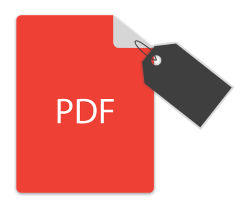
ملف PDF بعلامات تمييز هو نوع من ملفات PDF يستخدم علامات لتحديد الهيكل المنطقي للمحتوى في المستند. يتم استخدامه لتحسين تجربة القراءة لأولئك الذين يستخدمون التقنيات المساعدة وقارئات الشاشة. في المنشور السابق ، غطينا إنشاء ملفات PDF داخل تطبيق .NET. في هذه المقالة ، سنشرح كيفية إنشاء ملفات PDF مميزة بعلامات برمجيًا في C# .NET.
- NET API لإنشاء ملفات PDF ذات علامات
- قم بإنشاء ملف PDF ذي علامات
- قم بإنشاء ملف PDF ذي علامات باستخدام عناصر متداخلة
- تصميم هيكل النص في PDF ذي علامات التمييز
- توضيح عناصر الهيكل في ملف PDF ذي علامات تمييز
C# .NET API لإنشاء ملف PDF ذي علامات - تنزيل مجاني
Aspose.PDF for .NET عبارة عن واجهة برمجة تطبيقات قوية لإنشاء ملفات PDF ومعالجتها داخل تطبيقات .NET. باستخدام API ، يمكنك إنشاء ملفات PDF ذات التخطيطات البسيطة والمعقدة ومعالجتها وتحويلها بسلاسة. يمكنك تنزيل ثنائيات API أو تثبيتها باستخدام NuGet.
PM> Install-Package Aspose.PDF
قم بإنشاء ملف PDF ذي علامات في C# .NET
لإنشاء عناصر هيكلية في ملف PDF بعلامات تمييز ، يوفر Aspose.PDF for .NET واجهة ITaggedContent. لذلك دعونا نرى كيفية استخدام هذه الواجهة لإنشاء ملف PDF مميز بعلامات في C#.
- قم بإنشاء ملف PDF جديد أو تحميل ملف موجود باستخدام فئة المستند.
- احصل على مرجع TaggedContent من المستند في كائن ITaggedContent.
- عيّن العنوان والرأس واللغة وأضف عناصر إلى PDF باستخدام كائن ITaggedContent.
- قم بإنشاء ParagraphElement جديد باستخدام طريقة ITaggedContent.CreateParagraphElement() وضبط نصها.
- أضف الفقرة إلى المستند باستخدام طريقة ITaggedContent.RootElement.AppendChild().
- أخيرًا ، احفظ ملف PDF باستخدام طريقة Document.Save (String).
يوضح نموذج التعليمات البرمجية التالي كيفية إنشاء PDF بعلامات تمييز في C#.
// إنشاء وثيقة PDF
Document document = new Document();
// احصل على محتوى للعمل مع PDF ذي علامات
ITaggedContent taggedContent = document.TaggedContent;
var rootElement = taggedContent.RootElement;
// حدد العنوان واللغة للمستند
taggedContent.SetTitle("Tagged Pdf Document");
taggedContent.SetLanguage("en-US");
// أضف العنوان
HeaderElement mainHeader = taggedContent.CreateHeaderElement();
mainHeader.SetText("Main Header");
// أضف فقرة
ParagraphElement paragraphElement = taggedContent.CreateParagraphElement();
paragraphElement.SetText("Lorem ipsum dolor sit amet, consectetur adipiscing elit. " +
"Aenean nec lectus ac sem faucibus imperdiet. Sed ut erat ac magna ullamcorper hendrerit. " +
"Cras pellentesque libero semper, gravida magna sed, luctus leo. Fusce lectus odio, laoreet" +
"nec ullamcorper ut, molestie eu elit. Interdum et malesuada fames ac ante ipsum primis in faucibus." +
"Aliquam lacinia sit amet elit ac consectetur. Donec cursus condimentum ligula, vitae volutpat" +
"sem tristique eget. Nulla in consectetur massa. Vestibulum vitae lobortis ante. Nulla ullamcorper" +
"pellentesque justo rhoncus accumsan. Mauris ornare eu odio non lacinia. Aliquam massa leo, rhoncus" +
"ac iaculis eget, tempus et magna. Sed non consectetur elit. Sed vulputate, quam sed lacinia luctus," +
"ipsum nibh fringilla purus, vitae posuere risus odio id massa. Cras sed venenatis lacus.");
rootElement.AppendChild(mainHeader);
rootElement.AppendChild(paragraphElement);
// حفظ ملفات PDF ذات العلامات
document.Save("tagged-pdf.pdf");
التالي هو إخراج نموذج التعليمات البرمجية أعلاه.
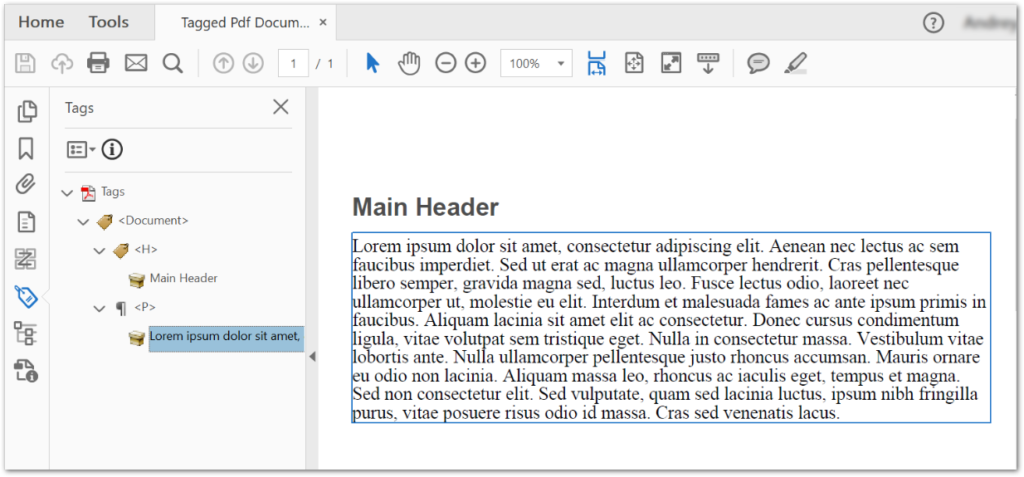
C# قم بإنشاء ملف PDF مع علامات متداخلة
في المثال السابق ، قمنا بإنشاء ملف PDF بعلامات تمييز بسيط يحتوي على فقرة. دعنا الآن نلقي نظرة على كيفية إضافة عناصر متداخلة في PDF بعلامات تمييز. فيما يلي خطوات إجراء هذه العملية.
- قم بإنشاء ملف PDF جديد أو تحميل ملف موجود باستخدام فئة المستند.
- احصل على مرجع TaggedContent من الوثيقة في كائن ITaggedContent.
- عيّن العنوان والرأس واللغة وأضف عناصر إلى PDF باستخدام كائن ITaggedContent.
- قم بإنشاء ParagraphElement جديد باستخدام طريقة ITaggedContent.CreateParagraphElement() وضبط نصها.
- استخدم فئة SpanElement لإضافة العناصر المتداخلة.
- أضف عنصرًا متداخلًا إلى الفقرة باستخدام طريقة ParagraphElement.AppendChild().
- أضف الفقرة إلى المستند باستخدام طريقة ITaggedContent.RootElement.AppendChild().
- أخيرًا ، احفظ ملف PDF باستخدام طريقة Document.Save (String).
يوضح نموذج التعليمات البرمجية التالي كيفية إضافة عناصر متداخلة في PDF بعلامات تمييز في C#.
// إنشاء وثيقة PDF
Document document = new Document();
// احصل على محتوى للعمل مع PDF ذي علامات
ITaggedContent taggedContent = document.TaggedContent;
var rootElement = taggedContent.RootElement;
// حدد العنوان واللغة للمستند
taggedContent.SetTitle("Tagged Pdf Document");
taggedContent.SetLanguage("en-US");
// أضف العنوان
HeaderElement mainHeader = taggedContent.CreateHeaderElement();
mainHeader.SetText("Main Header");
// إنشاء فقرة
ParagraphElement paragraphWithQuotes = taggedContent.CreateParagraphElement();
paragraphWithQuotes.StructureTextState.Font = FontRepository.FindFont("Calibri");
paragraphWithQuotes.StructureTextState.MarginInfo = new MarginInfo(10, 5, 10, 5);
// أضف عنصر الامتداد
SpanElement spanElement1 = taggedContent.CreateSpanElement();
spanElement1.SetText("Lorem ipsum dolor sit amet, consectetur adipiscing elit. Aenean nec lectus ac sem faucibus imperdiet. Sed ut erat ac magna ullamcorper hendrerit. Cras pellentesque libero semper, gravida magna sed, luctus leo. Fusce lectus odio, laoreet nec ullamcorper ut, molestie eu elit. Interdum et malesuada fames ac ante ipsum primis in faucibus. Aliquam lacinia sit amet elit ac consectetur. Donec cursus condimentum ligula, vitae volutpat sem tristique eget. Nulla in consectetur massa. Vestibulum vitae lobortis ante. Nulla ullamcorper pellentesque justo rhoncus accumsan. Mauris ornare eu odio non lacinia. Aliquam massa leo, rhoncus ac iaculis eget, tempus et magna. Sed non consectetur elit. ");
QuoteElement quoteElement = taggedContent.CreateQuoteElement();
quoteElement.SetText("Sed vulputate, quam sed lacinia luctus, ipsum nibh fringilla purus, vitae posuere risus odio id massa.");
quoteElement.StructureTextState.FontStyle = FontStyles.Bold | FontStyles.Italic;
SpanElement spanElement2 = taggedContent.CreateSpanElement();
spanElement2.SetText(" Sed non consectetur elit.");
// إلحاق بالفقرة
paragraphWithQuotes.AppendChild(spanElement1);
paragraphWithQuotes.AppendChild(quoteElement);
paragraphWithQuotes.AppendChild(spanElement2);
// أضف إلى عنصر الجذر
rootElement.AppendChild(mainHeader);
rootElement.AppendChild(paragraphWithQuotes);
// حفظ ملفات PDF ذات العلامات
document.Save("tagged-pdf-nested-elements.pdf");
تُظهر لقطة الشاشة التالية ملف PDF المميز بعناصر متداخلة.
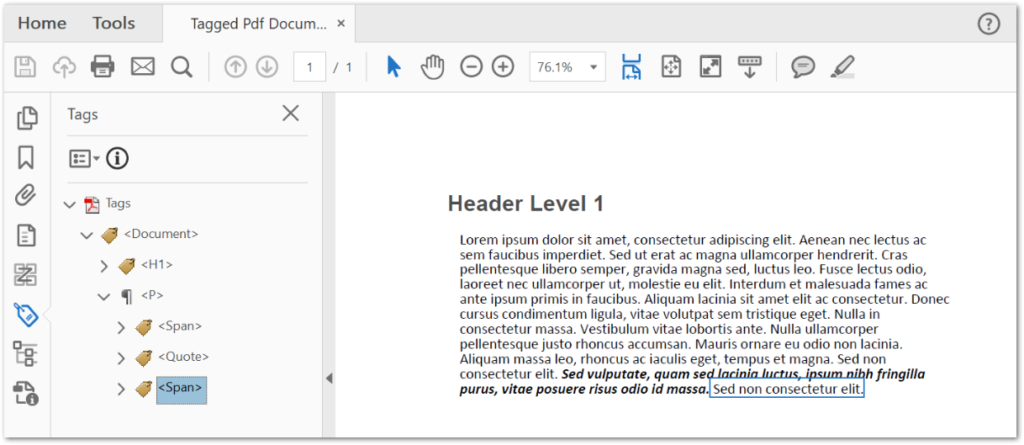
تصميم بنية النص في PDF ذي علامات التمييز في C#
يمكنك أيضًا تطبيق النمط على النص في ملف PDF ذي علامات تمييز عن طريق تعيين نمط الخط ، والعائلة ، والحجم ، وما إلى ذلك. لهذا الغرض ، يوفر Aspose.PDF for .NET Font ، FontSize ، FontStyle و ForegroundColor خصائص فئة StructureTextState. يوضح نموذج التعليمات البرمجية التالي كيفية تطبيق نمط النص في PDF بعلامات تمييز في C#.
// إنشاء وثيقة PDF
Document document = new Document();
// احصل على محتوى للعمل مع PDF ذي علامات
ITaggedContent taggedContent = document.TaggedContent;
var rootElement = taggedContent.RootElement;
// حدد العنوان واللغة للمستند
taggedContent.SetTitle("Tagged Pdf Document");
taggedContent.SetLanguage("en-US");
// أضف العنوان
HeaderElement mainHeader = taggedContent.CreateHeaderElement();
mainHeader.SetText("Main Header");
// إنشاء فقرة
ParagraphElement paragraphWithQuotes = taggedContent.CreateParagraphElement();
taggedContent.RootElement.AppendChild(paragraphWithQuotes);
// ضبط التصميم
paragraphWithQuotes.StructureTextState.FontSize = 18F;
paragraphWithQuotes.StructureTextState.ForegroundColor = Color.Red;
paragraphWithQuotes.StructureTextState.FontStyle = FontStyles.Italic;
// أضف نصًا
paragraphWithQuotes.SetText("Red italic text.");
// حفظ ملفات PDF ذات العلامات
document.Save("tagged-pdf-text-styling.pdf");
C# Illustrating Structure Elements in PDF ذو علامات تمييز
لتوضيح عناصر البنية ، يوفر Aspose.PDF لـ .NET فئة IllustrationElement. يوضح نموذج الكود التالي كيفية استخدام هذه الفئة لتوضيح عناصر البنية في ملف PDF بعلامات تمييز.
// إنشاء وثيقة PDF
Document document = new Document();
// احصل على محتوى للعمل مع PDF ذي علامات
ITaggedContent taggedContent = document.TaggedContent;
var rootElement = taggedContent.RootElement;
// حدد العنوان واللغة للمستند
taggedContent.SetTitle("Tagged Pdf Document");
taggedContent.SetLanguage("en-US");
IllustrationElement figure1 = taggedContent.CreateFigureElement();
taggedContent.RootElement.AppendChild(figure1);
figure1.AlternativeText = "Figure One";
figure1.Title = "Image 1";
figure1.SetTag("Fig1");
figure1.SetImage("aspose_pdf.png");
// حفظ ملفات PDF ذات العلامات
document.Save("tagged-pdf-illustrating-structure.pdf");
C# API لإنشاء ملف PDF بعلامات تمييز - احصل على ترخيص مجاني
يمكنك الحصول على ترخيص مؤقت مجاني من أجل استخدام Aspose.PDF لـ .NET بدون قيود تقييم.
استنتاج
في هذه المقالة ، تعلمت كيفية إنشاء ملفات PDF ذات علامات تمييز في C#. علاوة على ذلك ، لقد رأيت كيفية إنشاء عناصر متداخلة ، وتطبيق الأنماط على النص ، وتوضيح عناصر الهيكل في ملف PDF بعلامات تمييز برمجيًا. بالإضافة إلى ذلك ، يمكنك استكشاف المزيد حول .NET PDF API باستخدام التوثيق. في حال كان لديك أي أسئلة أو استفسارات ، يمكنك الاتصال بنا عبر المنتدى.